In questo tutorial, discuterò quando dovresti o non dovresti applicare gli aggiornamenti di sicurezza automatici su CentOS. Una volta completato, ti guiderò su come impostare gli aggiornamenti di sicurezza automatici ed escludere determinati pacchetti.
Se hai già deciso di voler impostare gli aggiornamenti automatici, puoi scorrere fino a installazione e configurazione degli aggiornamenti automatici su CentOS sezione.
Quando applicare gli aggiornamenti di sicurezza automatici?
Per alcuni, come l'utente generico del computer, gli aggiornamenti di sicurezza automatici sono un'ottima funzionalità. Ti consentono di rimanere aggiornato sulle minacce alla sicurezza informatica. Tuttavia, per altri, come gli amministratori di sistema, possono essere la rovina dell'esistenza.
Personalmente, scelgo di aderire agli aggiornamenti di sicurezza automatici per uso personale e di rinunciare alla mia vita di amministrazione del server.
Di seguito è riportato un elenco di alcuni vantaggi e svantaggi degli aggiornamenti di sicurezza automatici.
Vantaggi – Aggiornamenti di sicurezza automatici
- La sicurezza informatica è una preoccupazione crescente e gli aggiornamenti di sicurezza automatici ti tengono al passo con le minacce del mondo reale.
- Maggiore esperienza utente, non devi più preoccuparti di controllare manualmente gli aggiornamenti.
Lato negativo:aggiornamenti di sicurezza automatici
- Gli aggiornamenti di sicurezza possono causare problemi con i pacchetti di rete.
- Non sempre sai cosa viene installato.
- Utilizza la larghezza di banda Internet che potresti non avere.
Installazione e configurazione degli aggiornamenti di sicurezza automatici utilizzando Yum-Cron su CentOS
Per impostare gli aggiornamenti di sicurezza automatici, dovremo installare e configurare Yum-Cron. Yum-Cron è un modulo Yum che ti consente di configurare un'attività automatizzata (lavori Cron) specificatamente per il gestore di pacchetti Yum.
Per installare yum-cron, digita il comando seguente nel terminale:
sudo yum install yum-cron
Una volta installato Yum-cron, verrà visualizzato il messaggio seguente.

Ora sarai in grado di configurare Yum-Cron usando l'editor di testo scelto, durante questo tutorial userò Nano. Digita il comando seguente per aprire il file di configurazione di Yum-Cron con Nano.
sudo nano /etc/yum/yum-cron.conf
Sarai accolto con il seguente file. Se non conosci Linux, questo potrebbe essere un po' scoraggiante, ma non preoccuparti, ti guiderò attraverso cosa cambiare.
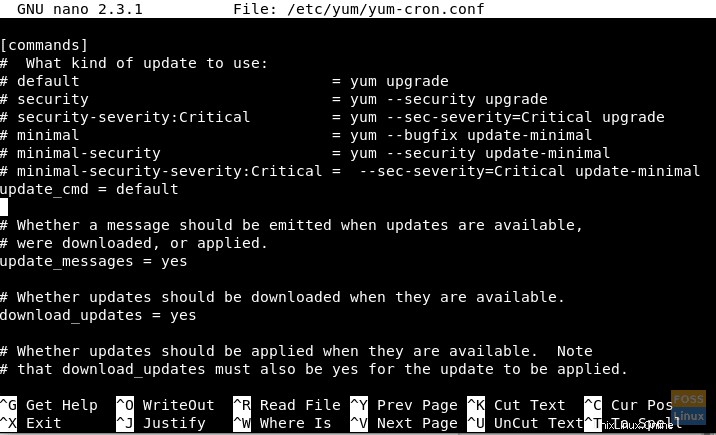
Modifica il valore della proprietà "update_cmd" da "predefinito" a "sicurezza", come nell'esempio seguente.
update_cmd = security
Se non vuoi essere avvisato di un aggiornamento prima che abbia luogo, dovrai anche modificare il valore della riga sottostante da "sì" a "no".
update_messages = yes
Ora dovrai assicurarti che Yum-Cron sia configurato per scaricare gli aggiornamenti, assicurati che il valore della riga sottostante sia "yes".
download_updates = yes
Infine, dovrai assicurarti che Yum-Cron sia configurato per installare gli aggiornamenti, assicurati che il valore della riga sottostante sia "yes".
apply_updates = yes
Ora usa {Ctrl+X} per uscire dal file di configurazione di Yum-Cron. Ti verrà chiesto se desideri salvare, tocca "y", seguito dal tasto "invio" per sovrascrivere il file di configurazione predefinito.
Escludi pacchetti dall'aggiornamento automatico
In questa sezione del tutorial, ti guiderò su come escludere determinati pacchetti software dal download automatico degli aggiornamenti di sicurezza.
Se vuoi escludere un particolare pacchetto, devi prima conoscere il nome completo di quel pacchetto. Se invece desideri escludere un gruppo di pacchetti, come qualsiasi pacchetto con PHP nel titolo, puoi utilizzare il simbolo '*' (carattere jolly).
Se non conosci il nome completo del pacchetto che desideri escludere, esegui il comando seguente per elencare tutti i pacchetti attualmente installati e cerca il pacchetto o i pacchetti particolari che desideri escludere.
yum list installed
Se ci sono più pacchetti da escludere, consiglierei di agganciare 2 sessioni terminali una accanto all'altra come riferimento, come mostrato nell'immagine sottostante.
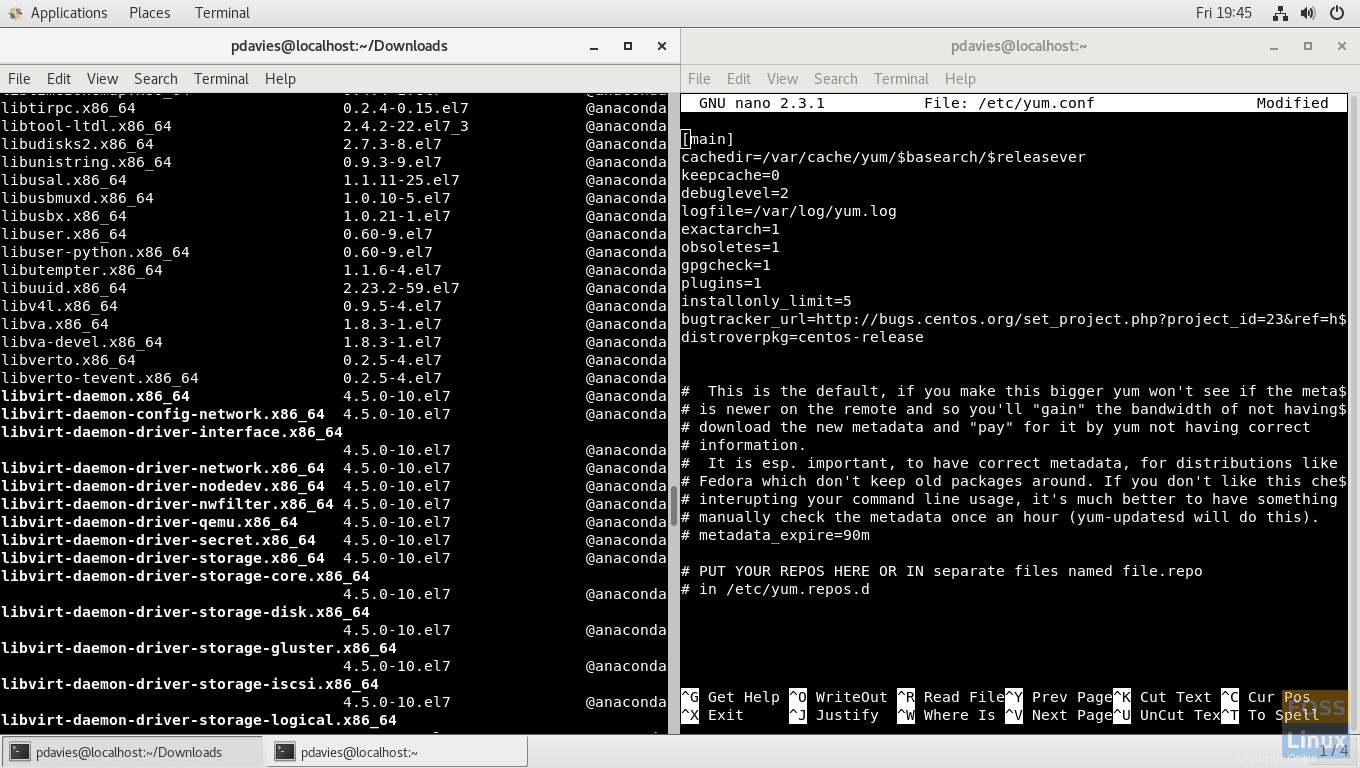
Esegui il comando seguente per aprire il file di configurazione di yum.
sudo nano /etc/yum.conf
Sarai accolto con il file di configurazione sottostante. Sposta il cursore del testo in fondo a questa sezione di codice.
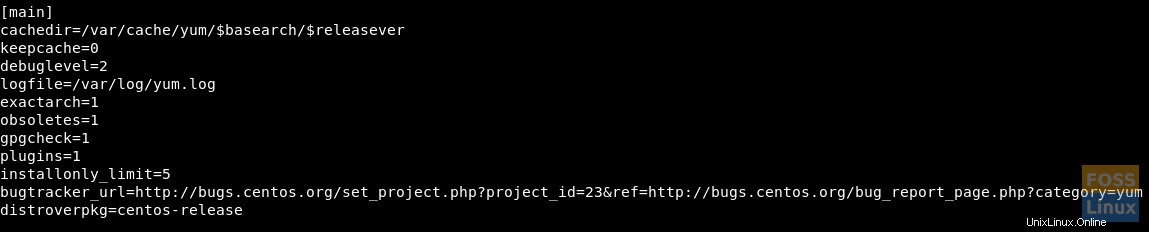
Aggiungi la seguente riga al file di configurazione.
exclude=
Digita i pacchetti separati da spazi come valore della proprietà 'exclude=' utilizzando l'esempio seguente come guida. Se desideri escludere più pacchetti correlati, potresti essere in grado di eseguirli in batch utilizzando il simbolo jolly '*'. Nell'esempio seguente escludo tutti i pacchetti che hanno "libre" ovunque nel titolo insieme a brasero.x86_64.
exclude=*libre* brasero.x86_64
Premi {Ctrl + x} e salva il file di configurazione.
Ora sei pronto per avviare il servizio yum-cron. Per fare ciò, digita il comando seguente.
service yum-cron start
In caso di esito positivo verrà restituito il messaggio sottostante.

Ora Yum-Cron è configurato per eseguire controlli settimanali per gli aggiornamenti di sicurezza e li scaricherà/installa automaticamente.